사실 나는 파일관리를 잘 하지 못하는 편이었다. 한때는 GTD를 알게 되어 적용해보고자 노력을 하기도 했으나 나에게는 잘 맞지 않았다. GTD자체가 나한테는 또 하나의 업무가 되어버렸다.
그러다가 우연히 알게된 담비노트를 몇 년 전부터 활용하면서 업무가 많이 정리되었다. 이제 업무는 정말로 급한 경우가 아니라면 학교에서만 하게 되었으며, 퇴근을 한 후에는 개인생활을 즐기고 있다. 이 모든 것은 담비노트 덕분이라 생각한다.
담비노트에 대한 설명은 검색을 하면 많이 나오니까 내가 업무에 활용하는 방법만 간단히 소개하려고 한다.
1. 나의 업무 파일들은 다음과 같다.
- 파일
- 메신저로 받은 쪽지
- 내가 작성한/작성하고 있는 문서
- 캡쳐 화면
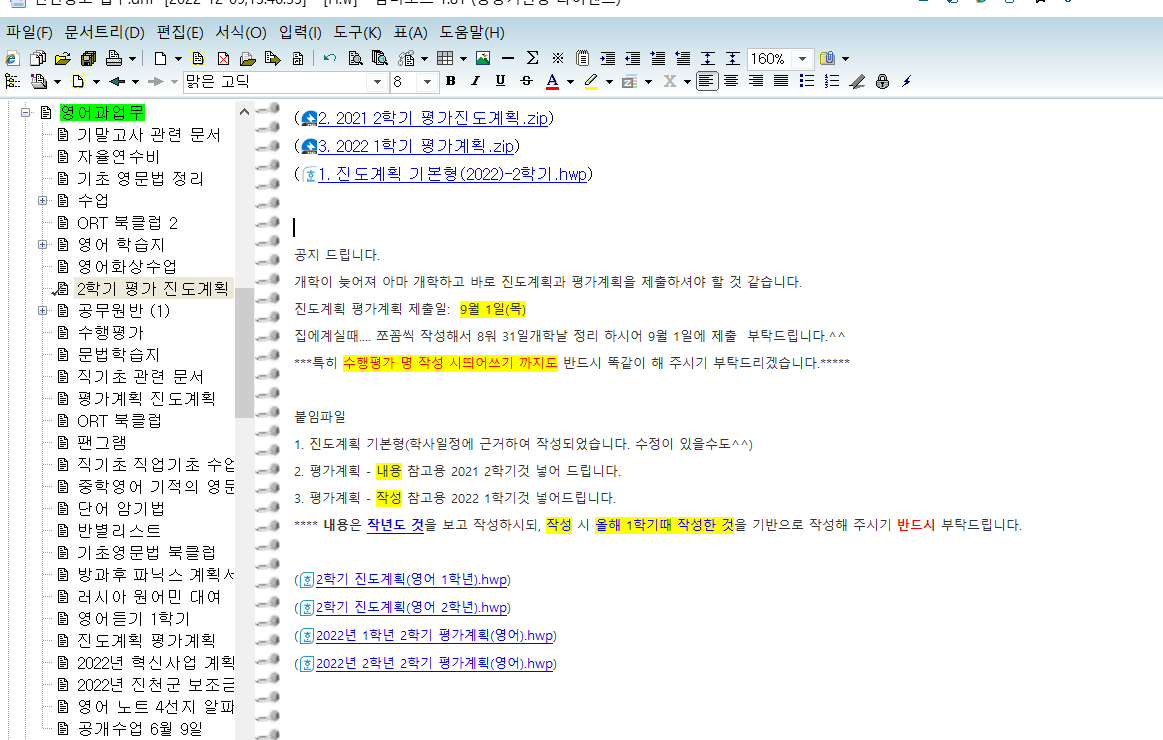
2. 기존 방식의 단점
- 윈도우 파일탐색기는 검색을 하기에는 용이하지만 메모와 함께 관리를 할 수 없다.
- 원노트는 확장성이 커서 좋긴 하지만 느리기도 하고 가끔씩 알 수 없는 동기화 오류를 내뿜어서 신뢰성이 필요한 업무에는 적합하지 않다고 판단하였다.
3. 담비노트의 장점
- 메모와 파일을 함께 관리할 수 있다.
- 빠르다
- 비밀문서의 경우 문서파일에 암호를 건다음에 담비노트에 드랍시키면 끝.
- 모바일 버전이 없고 윈도우 버전만 있다. (이건 요즘 세상에는 분명히 단점 같은데 내 경우에는 일과 삶을 분리시키는 용도로 사용하여 오히려 장점이 되었다.)
4. 사용법
- 나의 업무를 크게 다음의 세가지로 나누어서 왼쪽에 트리로 만들었다. 1) 담임업무 2) 교과업무 3) 사무업무
- 각 업무에 새로운 항목이 생길때마다 하위항목으로 만들어 사용하였다. 보통은 메모를 작성하거나 붙여넣고 해당되는 파일을 떨구면 끝난다.
- 반복되는 업무를 빠르게 처리하기 위해서 내가 사용하게 된 항목은 항상 위로 끌어올려 놓는다. 이를 통해서 자주 사용하는 업무와 파일을 신속하게 접근할 수 있다.
5. 스크린샷
- 다음 그림을 보면 담비노트를 어떻게 활용할 수 있는지 금방 알 수 있을 것이다. 내가 가지고 있는 영어관련 파일들은 원래 여기저기 다른 폴더에 저장되어 있었다. 이제는 담비노트에 표를 만들어서 폴더와 파일을 링크시켜서 정리하였다. 폴더를 클릭하면 폴더가 열리고, 파일을 클릭하면 파일이 열린다.
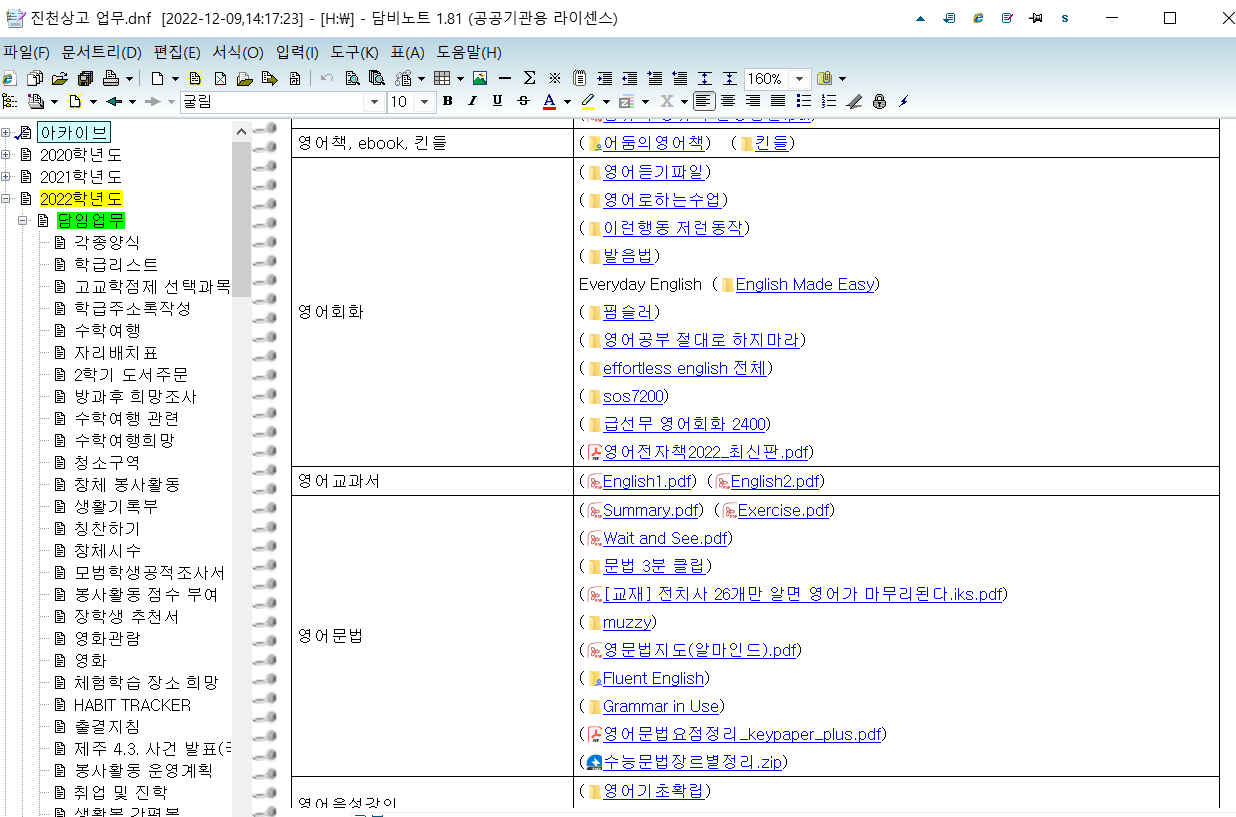
- 담비노트 파일은 컴퓨터에 설치하면 다른 곳에서는 사용이 불가능하여 이동식 ssd 디스크를 구입하여 그 안에 담비노트를 넣고 모든 파일을 이 곳에서 관리하고 있다. 이렇게 하면 윈도우가 설치된 모든 곳에서 담비노트를 바로 실행하여 업무를 볼 수 있다.
<조금 더 발전한 최근의 문서관리에 대한 글을 보고 싶다면>
https://tigon3535.tistory.com/617
'기타' 카테고리의 다른 글
| SUV 시트포지션 고려할 점(다리 짧은) (0) | 2024.02.19 |
|---|---|
| 내가 또 신용이 없어서 대출이 안 된다고???? (0) | 2023.12.04 |
| 안예은의 상사화는 표절곡일까? (0) | 2022.08.09 |
| 지금이 디젤 승용차를 살 절호의 기회다 (0) | 2022.03.23 |
| 전 부산외대 교수 노영자. (0) | 2021.11.03 |
